Windows 10 не видит windows xp
Обновлено: 29.06.2024
При настройке и эксплуатации рабочей сети может возникнуть ситуация, при которой ваше устройство не видит компьютеры в сети Windows 10 или оно само не появляется. В последних версиях, система может не отображать подключенных пользователей. Это случается, нередко, после обновления. Оно может установится неправильно, что вызовет неполадки. Также, Microsoft в последних сборках своей ОС старается убрать “локалку” из-за чего в виндовс 10 не видит компьютеры в сети, предлагая собственные современные сервисы.
Способы решения проблемы
Причины, по которым Windows 10 не видит сеть, всегда отличаются, поэтому универсального способа решения нет. Ниже приведены несколько методов. Каждый из них может быть полезен, но, не выявив причину, невозможно подобрать действенный способ. Если не помог один, то попробуйте следующий.
Сначала стоит просмотреть список соединенных устройств, если Windows 10 не видит другие компьютеры:
- Комбинацией Win + R откройте окно и введите “cmd” без кавычек.

- В командной строке наберите “net view” также без кавычек.

- В окне появится список подключенных устройств. Если их нет, проблема действительно существует.
Проблема, когда компьютер не виден в сети Windows 10, может появиться из-за закрытого доступа к информации в системе. В таком случае подключенные системы в локалке не смогут получить сведения о вашем. Чтобы вернуть разрешение:
- Откройте «Панель управления» через сочетание “control” в окне Выполнить;

- Перейдите в центр управления сетями, а после следует перейти в «Дополнительные параметры» .


- Откройте текущий профиль, здесь требуется удостоверится, что открыт доступ к файлам, у операционной системы есть разрешение на управление подключениями в рабочей группе.

- Разверните категорию «Все сети» .
- Разрешите весь список в этой группе: «Включить общий доступ, чтобы сетевые пользователи могли читать и записывать файлы в общих папках» , «Отключить парольную защиту» .

После вернитесь к первому окну и откройте «Сеть и интернет» , а затем Ethernet . Если ваше локальное подключение создано по беспроводной технологии, будет вариант Wi-Fi. В этом меню проверьте, что активна функция обнаружения устройства.
Фактор того, что Windows 10 не видит сетевое окружение, может заключаться в работе службы SMB1. Возможно, что она отключена. Активировать его не составит труда:
- Откройте панель управления и найдите настройки “Программы и компоненты” ;


- Включите компонент SMB 1.0. Перезагрузите компьютер.

После этого исчезнет проблема, когда Виндовс 10 не видит компьютеры сети. Если нет, то неполадки вызваны другими факторами, методы устранения для которых присутствуют ниже.
Дополнительно
Поскольку причин возникновения этой проблемы много, то вышеописанные способы могут быть недейственными. Поэтому стоит попробовать другие методы устранения неполадки. Если один комп не видит другой комп на Windows 10, то сбой возможен в антивирусе или службе.
Сброс настроек
Если после использования вышеописанных методов система некорректно работает с рабочей группой или Виндовс 10 не видит локальную сеть, стоит сбросить ее саму. Возможно в процессе использования возникла ошибка. Сделать это легко:
- Откройте Параметры Windows и пройдите в настройки “Сеть и интернет” ;

- Во вкладке Состояние пролистните в самый конец страницы и нажмите на “Сброс сети” .

После сброса, компьютер будет перезагружен.
Данный способ сбрасывает оборудование, настройки подключения, VPN и т.д. Если подключение к Интернету выполняется через набор номера и пароля (например, на некоторых 3G и 4G модемах есть такие настройки), придётся создать это подключение заново.
Этот способ полезен далеко не всегда, поскольку проблема, когда не отображается компьютер в сети Windows 10, редко возникает из-за сбоя. Но, если не помогли предыдущие методы, стоит попробовать этот.
Расшарить файлы
Если у вас до сих пор не решилась проблема, можно попробовать расшарить файлы. Таким способом можно обойти проблему, когда Windows 10 не видит сетевые компьютеры. Делается это легко:
- Откройте свойства папки, которой собираетесь поделиться;
- Перейдите в категорию «Доступ» , а после – «Общий доступ» ;

- Укажите учетную запись, которой откроете доступ, и примите новые свойства.

Также можно попробовать решение OneDrive. Microsoft предлагают его в роли замены рабочей группы. Хранилище есть в базовом наборе Windows 10, поэтому остается только запустить его и настроить. Такой метод также обходит ситуацию, когда компьютер не видит локальную сеть на Windows 10.
Проверить Function Discovery Resource Publication
После обновления операционной системы, может произойти так, что система не видит пк в сети windows 10. В компании разработчика считают, что это устаревшая функция и предлагают заменить ее своими облачными сервисами. Чтобы подключиться другой системе, необходимо знать их имена или IP-адреса, но компьютер не может получать эту информацию.
Отдельная служба Function Discovery Resource Publication отвечает за определение устройств в локалке. Если компьютер на Windows 10 не виден в локальной сети после обновления 1803, то эта функция была стандартно выключена, из-за чего возникают неполадки. Возобновить работу службы просто:
- Откройте меню «Выполнить» (Win + R), запустите services.msc .

- Нужно найти службу «Function Discovery Resource Publication» или “Публикация ресурсов обнаружения функции” . Она будет стандартно деактивирована.

- Откройте характеристики и установите вид запуска на "Автоматический с отложенным запуском" и примите изменения.

Отключить антивирус
Антивирусные системы могут не разрешать передачу информации по локалке из-за возможной опасности для компьютера: в процессе на него могут попасть вирусы. При этом версия операционной системы имеет малое значение, например, может быть так, что Windows 10 не видит сеть с Windows 7. Самое доступное и действенное решение в этой ситуации – выключить антивирус.
Загвоздка в том, что такой софт невозможно деактивировать стандартными способами, например, просто нажать на иконку закрытия или завершить процесс в диспетчере задач.
Встроенные средства защиты антивируса могут насколько сильно ограничивать систему, что windows 10 может не показывать доступные сети. Чтобы отключить его, следует открыть окно программы. Скорее всего, во вкладке «Настройки» будет возможность деактивировать работу программу.

Заключение
Локальная сеть – старая технология, которую производители программного обеспечения стараются заменить более современными и быстрыми альтернативами.

Мы надеемся, что наша статья помогла в решении Вашего вопроса, связанного с тем, что не видно компьютеры в сети виндовс 10. Если у Вас остались вопросы, задайте его в комментариях.
| Конфигурация компьютера | |
| Процессор: Intel Core i7-3770K | |
| Материнская плата: ASUS P8Z77-V LE PLUS | |
| Память: Crucial Ballistix Tactical Tracer DDR3-1600 16 Гб (2 x 8 Гб) | |
| HDD: Samsung SSD 850 PRO 256 Гб, WD Green WD20EZRX 2 Тб | |
| Видеокарта: ASUS ROG-STRIX-GTX1080-O8G-11GBPS | |
| Звук: Realtek ALC889 HD Audio | |
| Блок питания: be quiet! Straight Power 11 650W | |
| CD/DVD: ASUS DRW-24B5ST | |
| Монитор: ASUS VG248QE 24" | |
| ОС: Windows 8.1 Pro x64 | |
| Индекс производительности Windows: 8,1 | |
| Прочее: корпус: Fractal Design Define R4 |
QWERTYJJJJJJ, какую ошибку выдаёт при попытке зайти через \\имя_компьютера или \\IP-адрес?
Ping проходит?
Выложите результаты выполнения в командной строке (cmd.exe) с Windows 10 и Windows XP:
| Конфигурация компьютера | |
| Процессор: i5 2320 | |
| Материнская плата: Asrock H77 Pro4/MVP | |
| Память: 2x4GB DDR3 | |
| Видеокарта: GTX 960 | |
| Блок питания: Chieftec APS-650C | |
| Монитор: Dell U2312HM | |
| ОС: Windows 10 pro |
Charg, только ESET Smart Security 8. Стандартный брандмауэр выключен
Petya V4sechkin,
Windows IP Configuration
Host Name . . . . . . . . . . . . : SakValentyna
Primary Dns Suffix . . . . . . . :
Node Type . . . . . . . . . . . . : Hybrid
IP Routing Enabled. . . . . . . . : No
WINS Proxy Enabled. . . . . . . . : No
Ethernet adapter Ethernet:
Media State . . . . . . . . . . . : Media disconnected
Connection-specific DNS Suffix . :
Description . . . . . . . . . . . : Microsoft ISATAP Adapter
Physical Address. . . . . . . . . : 00-00-00-00-00-00-00-E0
DHCP Enabled. . . . . . . . . . . : No
Autoconfiguration Enabled . . . . : Yes
Tunnel adapter Local Area Connection* 3:
Ethernet:
Node IpAddress: [192.168.1.42] Scope Id: []
NetBIOS Local Name Table
Name Type Status
---------------------------------------------
SAKVALENTYNA <00> UNIQUE Registered
LICEY <00> GROUP Registered
SAKVALENTYNA <20> UNIQUE Registered
LICEY <1E> GROUP Registered
Microsoft Windows XP [Версия 5.1.2600]
(С) Корпорация Майкрософт, 1985-2001.
C:\Documents and Settings\Администратор>ipconfig /all
Настройка протокола IP для Windows
Имя компьютера . . . . . . . . . : Krut
Основной DNS-суффикс . . . . . . :
Тип узла. . . . . . . . . . . . . : неизвестный
IP-маршрутизация включена . . . . : нет
WINS-прокси включен . . . . . . . : нет
Подключение по локальной сети - Ethernet адаптер:
DNS-суффикс этого подключения . . :
Описание . . . . . . . . . . . . : Qualcomm Atheros AR8161/8165 PCI-E G
igabit Ethernet Controller
Физический адрес. . . . . . . . . : 94-DE-80-92-6C-9D
Dhcp включен. . . . . . . . . . . : нет
IP-адрес . . . . . . . . . . . . : 192.168.1.47
Маска подсети . . . . . . . . . . : 255.255.255.0
IP-адрес . . . . . . . . . . . . : fe80::96de:80ff:fe92:6c9d%4
Основной шлюз . . . . . . . . . . : 192.168.1.1
DNS-серверы . . . . . . . . . . . : 213.179.229.66
8.8.8.8
fec0:0:0:ffff::1%1
fec0:0:0:ffff::2%1
fec0:0:0:ffff::3%1
Teredo Tunneling Pseudo-Interface - туннельный адаптер:
DNS-суффикс этого подключения . . :
Описание . . . . . . . . . . . . : Teredo Tunneling Pseudo-Interface
Физический адрес. . . . . . . . . : FF-FF-FF-FF-FF-FF-FF-FF
Dhcp включен. . . . . . . . . . . : нет
IP-адрес . . . . . . . . . . . . : fe80::ffff:ffff:fffd%5
Основной шлюз . . . . . . . . . . :
NetBIOS через TCP/IP. . . . . . . : отключен
Automatic Tunneling Pseudo-Interface - туннельный адаптер:
DNS-суффикс этого подключения . . :
Описание . . . . . . . . . . . . : Automatic Tunneling Pseudo-Interface
C:\Documents and Settings\Администратор>nbtstat -n
Подключение по локальной сети:
Адрес IP узла: [192.168.1.47] Код области: []
Локальная таблица NetBIOS-имен
Кто имеет дело с парком компьютеров на основе вышеуказанных операционных система знает, что есть такая проблема. А в рамках локальной сети предприятия это может попортить нервы админу, поскольку недоступны общие папки и принтеры.
На самом деле здесь все просто. XP не видит Win 10 исключительно в целях безопасности. И дело вовсе не в сетевых настройках, а в том, что последняя не поддерживает устаревший протокол удаленного доступа к файлам и принтерам SMB 1.0 (он же CIFS).
Ведь именно из-за уязвимости в этой версии протокола и были в свое время зашифрованы вирусами многие служебные ПК по всему миру. Помните те "веселые" рассказы про шифровальщика "Петю".
Но если вам надо, чтобы данные операционные системы видели друг друга любой ценой, то выход есть. И, кстати, не будет никаких сложных настроек, все делается элементарно.
Включи поддержку SMB 1.0 в Windows 10 и будет счастье

Да, необходимо просто поставить галку в одноименном пункте настроек. Поэтому следуем в Панель управления "десятки", чтобы отыскать пункт "Программы и компоненты".
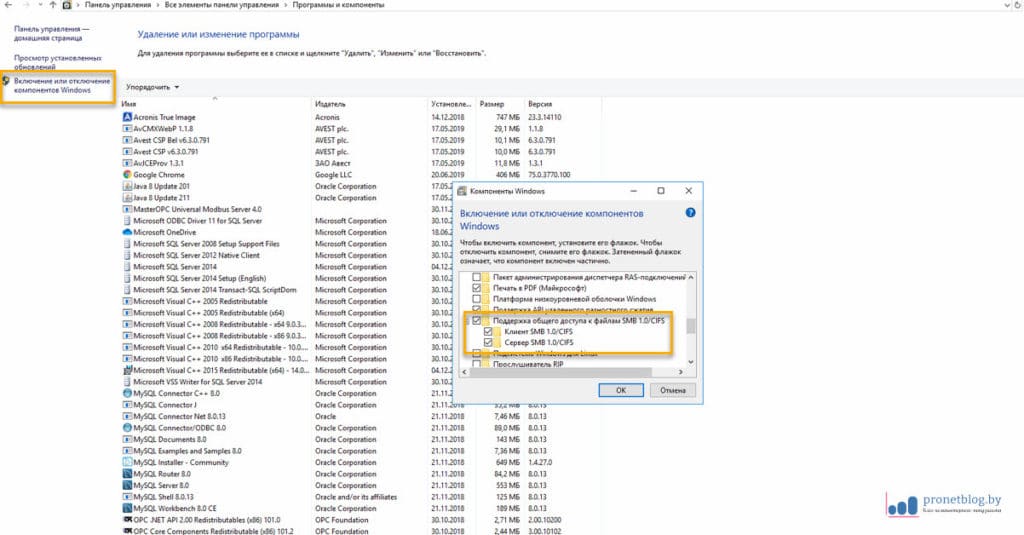
Затем выбираем раздел "Включение или отключение компонентов Windows", а в открывшемся окошке ищем опцию "Поддержка общего доступа к файлам SMB 1.0/CIFS".
Далее выставляем галочки в зависимости от нужд. Например, если хочется, чтобы Windows 10 видела XP, то отмечаем "Клиент SMB 1.0", если же наоборот, то "Сервер SMB 1.0".
Указанное сетевое имя более недоступно
Если раньше в сетевом окружении вы получали такую ошибку, то теперь ситуация должна измениться. Можете проверить это сами. XP увидит "десятку" по-любому.
По крайней мере, если даже компьютеры не будут видеть друг друга через NetBIOS имена, всегда можно будет без проблем прописать сетевые диски через IP.
На этом все, друзья, статья окончена, поскольку Windows XP увидела Win 10. Радости моей нет предела!
Ситуация такая. Есть ПК года выпуска где-то до 2004, на нём стоит XP и ничего новее ему уже не осилить. И есть ноутбук. На нём стоит Windows 10. Обе этих машины имеют доступ в интернет по схеме, которую я изобразил в таком незамысловатом виде (см. рисунок).
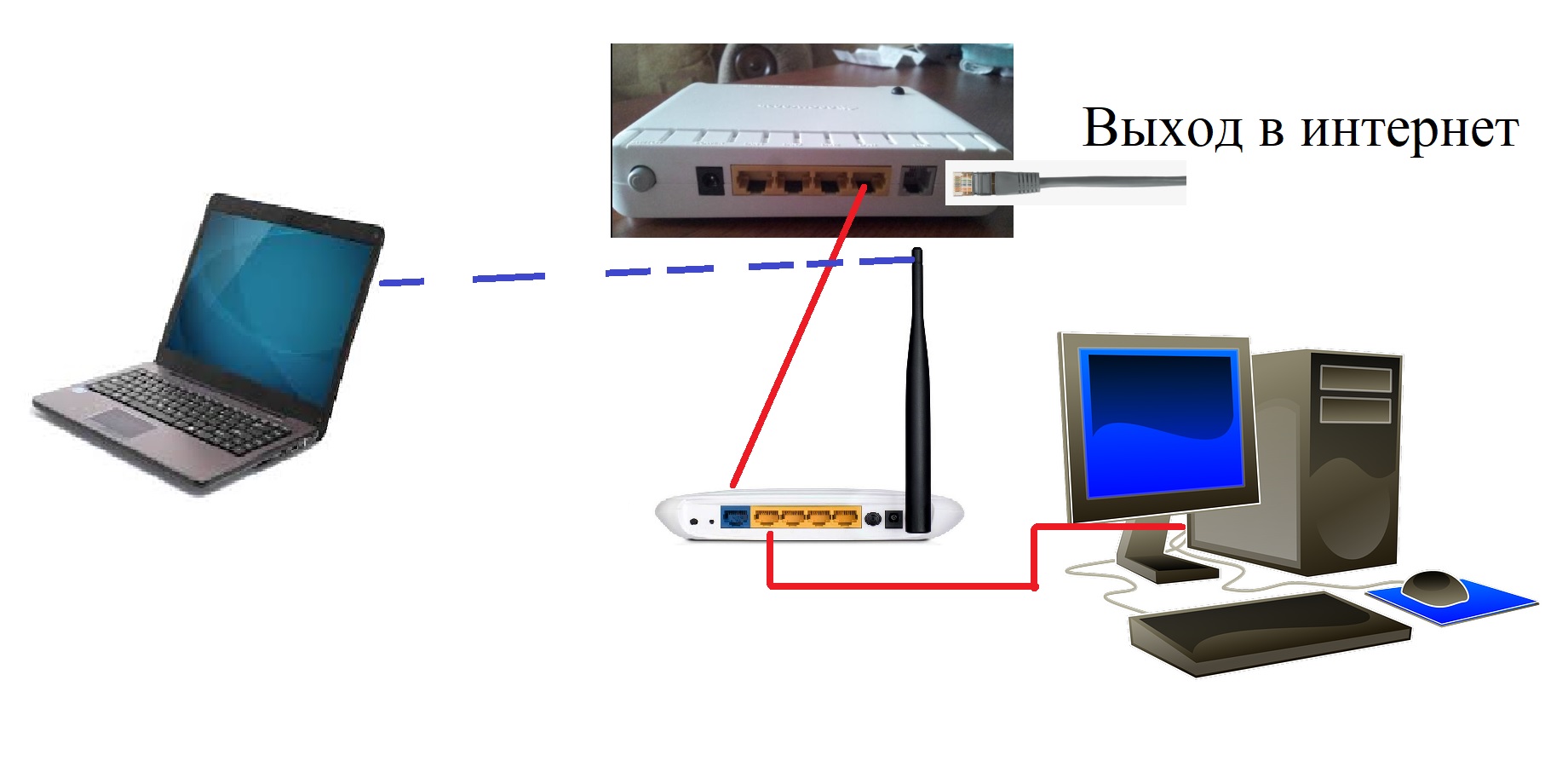
Дело в том, что на ПК накопилось приличное количество информации и копировать это через флешку - мазохизм. Намного практичнее было бы сделать локальную сеть и через сетевое окружение просто открыв доступ к диску на ПК, скопировать его на ноут.
Я не знаю по каким причинам, но мне таки удалось установить между ими связь, но что-то пошло не так, wi-wi пропал, и после работы (или до) мастера по устранению неполадок с интернетом из сетевого окружения исчез ПК, и с тех пор что бы я ни делал, он так и не вернулся.
Ноутбук в сети видно, но только если смотреть с него же. Сам ПК не видит ни себя в сети, ни ноут, ни самой сети для него словно нет.
Так вот, помогите мне, пожалуйста, запилить локальную сеть и подскажите что нужно делать.
Ответ
Здравствуйте. Сложновато, конечно, настраивать локальную сеть не имея доступа к самим компьютерам. Да еще и между Windows 10 и Windows XP (доступа к которой у меня нет, чтобы даже настройки там посмотреть). Ну да ладно, давайте попробуем выяснить, в чем может быть причина отсутствия локальной сети между XP и десяткой.
Сама схема соединения не вызывает никаких вопросов. Устройства, которые подключены через один роутер, должны находится в одной сети.
wi-wi пропал, и после работы (или до) мастера по устранению неполадок с интернетом из сетевого окружения исчез ПК
Это как? Получается, что ноутбук (Windows 10) сейчас не подключен к Wi-Fi сети роутера, к которому по кабелю подключен ПК? Вы вроде как писали, что интернет работает.
В Windows 10
Первым делом я рекомендую проверить сетевые настройки на ноутбуке с Windows 10. И обязательно включить поддержку SMB1. Как все это сделать, я подробно писал в статье не отображаются общие папки, сетевые компьютеры, флешки, диски на вкладке "Сеть" проводника Windows.
Так же на ноутбуке нужно присвоить Wi-Fi сети (к которой он подключен) статус частной (домашней). Это можно сделать по инструкции: домашняя (частная) и общественная (общедоступная) сеть Windows 10. Или забыть свою Wi-Fi сеть и подключится к ней заново. Система сразу спросит, разрешать ли общий доступ. Нажмите "Да".
Откройте общий доступ к нужному диску. Хотя, даже без этого с Windows XP должен быть сетевой доступ к общей папке.

В Windows XP
Нужно так же проверить настройки локальной сети. Здесь сложнее, конечно. Windows XP я уже давно не пользовался. Но так как компьютер на XP к роутеру подключен по кабелю, то по идеи достаточно открыть общий доступ к локальному диску, или к нужной папке.

Ну и нужно либо отключить Брандмауэр Windows, либо включить (поставить галочку) возле "Общий доступ к файлам и принтерам".
В свойствах "Подключение по локальной сети" должно быть установлено автоматическое получение IP для "Протокол Интернета TCP/IP".
И еще: остановите работу антивируса на обеих компьютерах, если он есть. Так же ПК с Windows XP и ноутбук на Windows 10 должны находится в одной рабочей группе.
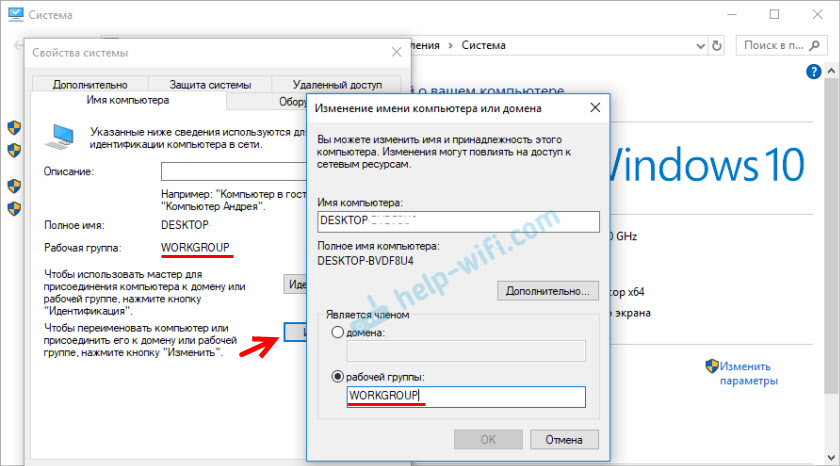
Отключите защитник Windows в Windows 10.
Еще как вариант, можно на обеих компьютерах выполнить сброс настроек сети и попробовать настроить все заново.
Читайте также:

